Als je Surface niet opstart of als je de foutmelding 'ontbrekend opstartapparaat' ziet, volg je deze stappen om het probleem op te lossen. Probeer eerst een eenvoudige herstart. Als dat niet werkt, probeer dan de aan/uit-knop 30 seconden ingedrukt te houden. Dit zal een afsluiten en opnieuw opstarten forceren. Als dat niet werkt, probeer dan een harde reset. Om dit te doen, houdt u de volume-omhoog- en aan / uit-knoppen tegelijkertijd 15 seconden ingedrukt. Als je nog steeds problemen hebt, is het mogelijk dat de opstartsector van je Surface beschadigd is. Om dit op te lossen, moet je een Surface Recovery Drive of USB-flashstation gebruiken. Maak eerst een herstelstation. Start vervolgens op vanaf de schijf en selecteer 'Problemen oplossen'. Selecteer vanaf daar 'Geavanceerde opties' en vervolgens 'Opdrachtprompt'. Typ het volgende bij de opdrachtprompt: bootrec /fixmbr bootrec /fixboot bootrec /scanos bootrec /rebuildbcd Sluit de opdrachtprompt af en start je Surface opnieuw op.
Sommige eigenaren van Microsoft SurfaceGo apparaten worden geconfronteerd met een probleem dat hen gek maakt. Zie je, telkens wanneer de Surface Go-computer wordt ingeschakeld, verschijnt er een bericht een paar seconden nadat het Microsoft-logo op het scherm verschijnt met de tekst: Geen opstartapparaat “.

microsoft bootstrapper fout office 2013
De vraag is wat hier aan de hand is en kan dit verholpen worden? Welnu, op basis van onze uitgebreide ervaring kan het zijn dat we voor dit specifieke probleem meer dan één oplossing moeten bespreken om de situatie onder controle te krijgen. Vervolgens moet u ze allemaal testen om te zien welke de juiste oplossing blijkt te zijn voor uw specifieke probleem.
Hoe geen opstartapparaatfout op te lossen
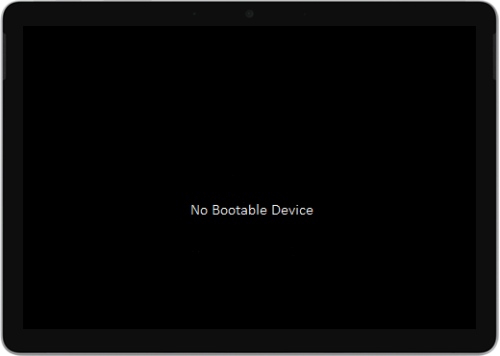
Het is gemakkelijk om de problemen op te lossen die de fout Geen opstartapparaat veroorzaken. Volg gewoon de onderstaande instructies en het komt goed:
- Sluit de voeding aan op de Surface Go
- Formatteer USB-drive
- Download het USB-oplossingsbestand
- Plaats bestanden op een USB-station
- Steek USB in Surface Go
1] Sluit de voeding aan op Surface Go.
De eerste oplossing waarvan bekend is dat deze werkt, is het gebruik van een USB-stick om de boel weer op te lossen. Koppel nu, voordat u begint, alle USB-drives, SD-kaarten, USB-accessoires, externe monitoren en Type Cover los van Surface Go.
Zodra dit is gebeurd, sluit u de powerbank aan op een stopcontact en sluit u deze minimaal 15 minuten aan op de Surface Go. We raden u aan altijd de originele voeding te gebruiken die bij het product is geleverd.
hoe je muziek toevoegt om muziek te grooven
2] Formatteer het USB-station.
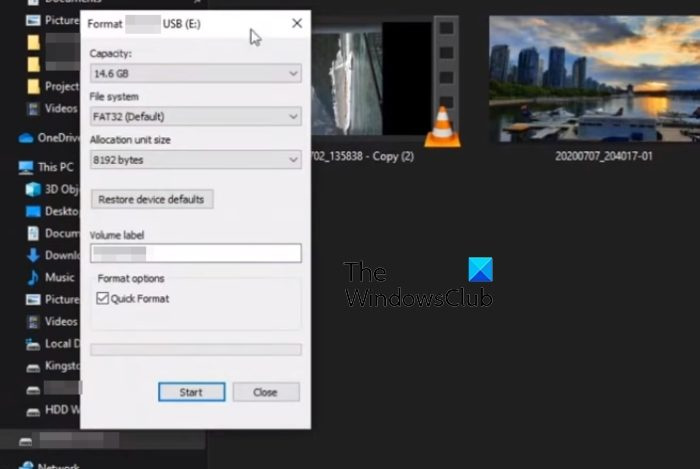
Oké, dus om dit probleem met een USB-drive op te lossen, moet je ervoor zorgen dat deze minimaal 8 GB opslagruimte heeft.
Het moet ook in FAT32 zijn geformatteerd in vergelijking met alle andere opties.
- Navigeer naar Deze pc en klik met de rechtermuisknop op het USB-stationpictogram.
- Selecteer de optie Formaat in het contextmenu.
- Zorg er voor het formatteren voor dat FAT32 is geselecteerd en ga dan verder.
3] Download het USB-oplossingsbestand
Ga vervolgens door en download USB-oplossing ZIP-bestand van de Microsoft-website naar een Surface Go-computer.
U zou het bestand niet rechtstreeks naar de USB moeten downloaden, dus houd daar rekening mee.
4] Plak de bestanden op het USB-station.
Open de map SurfaceGo_FixNoBootableDevice.zip uit het bestand dat u zojuist hebt gedownload.
Selecteer alle bestanden en mappen erin, kopieer en plak ze vervolgens naar het eerder geformatteerde USB-station.
Als alles volgens plan verloopt, zou je 38 mappen en 2 bestanden op je USB-stick moeten hebben.
5] Steek USB in Surface Go
De volgende stap is om de USB-drive in de Surface Go USB-C-poort te plaatsen.
grafische kaart niet compatibel met Windows 10
- Houd de knop Volume omlaag op uw apparaat ingedrukt.
- Terwijl u dit doet, drukt u onmiddellijk op de aan/uit-knop.
- Onmiddellijk verschijnt het Microsoft-logo op uw scherm.
- Laat de volume-omlaagknop nooit los.
- Wacht op het bericht 'Even geduld terwijl we de systeemupdate installeren' voordat u de volumeknop loslaat.
- Het Surface Go-scherm wordt even zwart, waarna het volgende bericht opnieuw verschijnt: 'Even geduld terwijl we een systeemupdate installeren.'
- Je weet dat het proces is voltooid wanneer Surface Go opnieuw wordt opgestart.
- Verwijder de USB-drive uit de computer en dat is alles.
LEZEN : Los problemen met Surface Go op met behulp van een USB-herstelstation
Is Surface Go hetzelfde als Surface Pro?
Beide apparaten hebben een versie van Windows, maar ze zijn niet hetzelfde. Zo is Surface Go minder krachtig dan Surface Pro en betaalbaarder. Als we naar de Surface Go kijken, zien we een apparaat dat is ontworpen voor dagelijks gebruik, terwijl de Pro voor professionals is.
Kan Surface Go een pen gebruiken?
Ja, je kunt een pen gebruiken met de Surface Go en de pen in kwestie wordt de Surface Pen genoemd. Maak je geen zorgen als je wilt profiteren van de header-functionaliteit, want alle Surface Go-versies ondersteunen dit.















